操作场景
本文档指导您如何在移动推送控制台查询推送记录(消息 ID、标题、内容、发送时间和操作)。
操作步骤
1. 登录 移动推送控制台,选择左侧菜单栏 App 推送管理 > 推送任务。
2. 进入推送任务页面,单击查看详情(当前仅保存一个月内的推送记录)。


3. 进入明细数据页面,数据以漏斗的形式展示推送下发各个过程中的数据。Android 端和 iOS 端数据漏斗不同。
Android 端: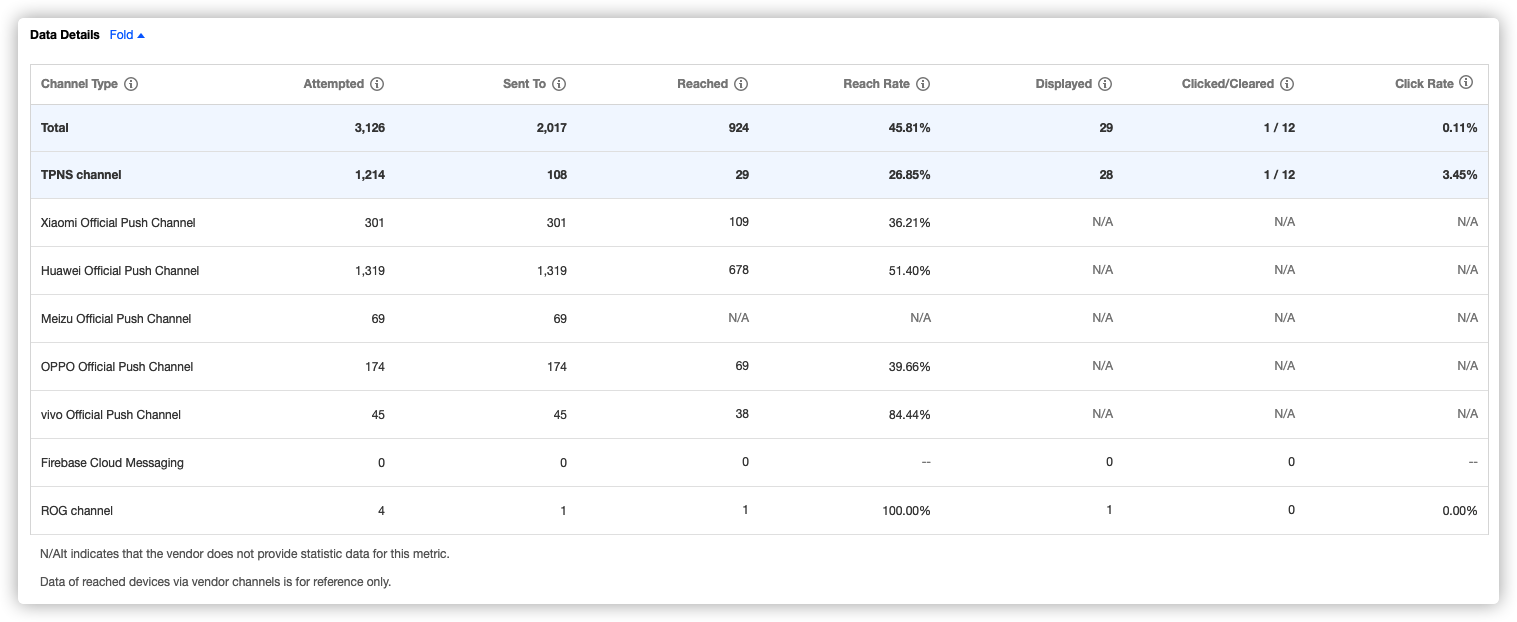
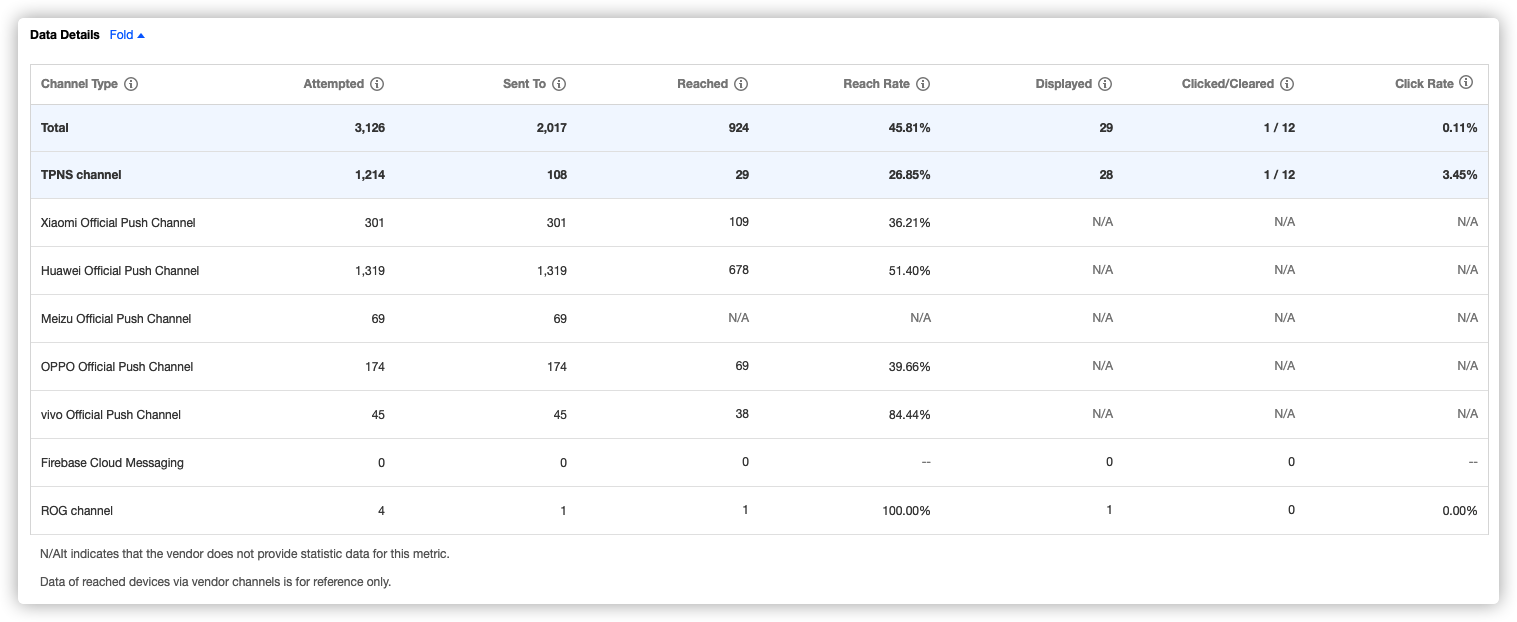
移动推送自建通道
计划发送:根据推送选定的符合目标人群筛选条件且开启了通知栏状态的90天内有联网的有效设备数。
实际发送:在计划发送设备数中,通过移动推送自建通道对进程在线终端下发成功的有效设备数。
抵达:消息成功抵达的设备数。
点击:消息成功点击的设备数。
清除:消息被清除的设备数。
抵达率:抵达/实际发送。
点击率:通知栏点击设备数/通知消息抵达终端设备数 。
厂商通道
计划发送:根据推送选定的符合目标人群筛选条件且开启了通知栏状态的走厂商通道的设备总数。
实际发送:推送到厂商服务器,且厂商服务器返回成功的数量。
抵达:消息抵达的设备数量。
点击:消息成功点击的设备数。
抵达率:抵达/实际发送。
点击率:通知栏点击设备数/通知消息抵达终端设备数。
推送时效分析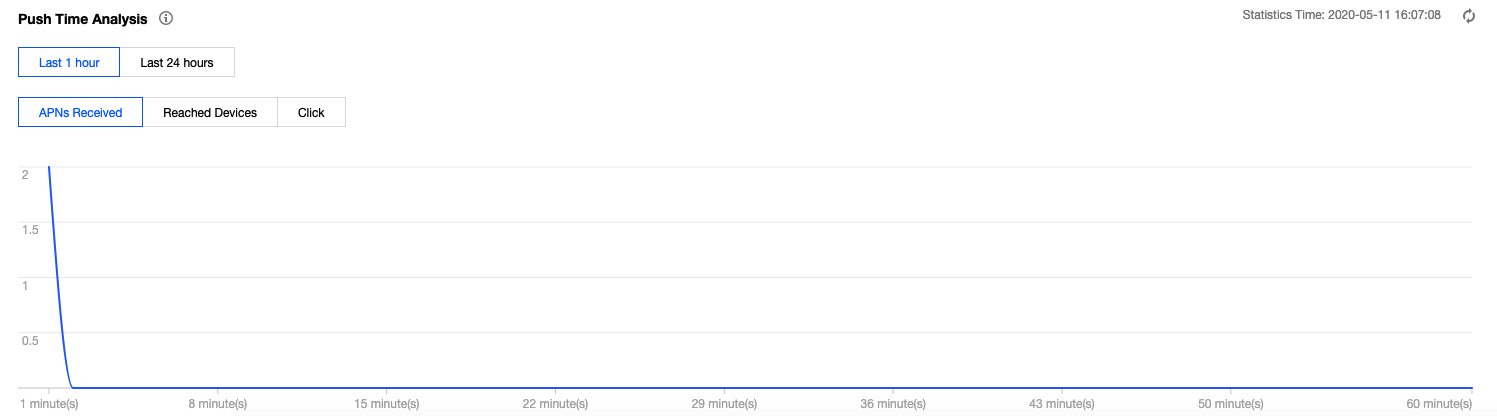
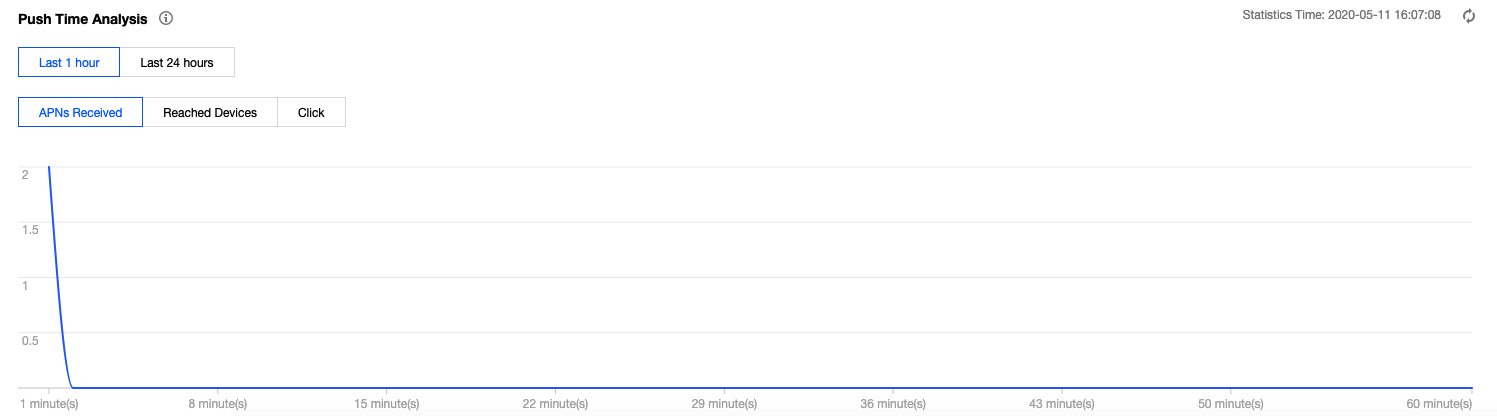
分钟维度:1小时内每分钟对应指标的累计去重设备数。
小时维度:24小时内、72小时内每小时的汇总指标数。
按不同指标:
实际发送:指定时间内成功下发的设备数。
抵达设备:指定时间内消息抵达到终端设备的设备数。
点击:指定时间内通知栏消息被点击的设备数。
清除:指定时间内消息被清除的设备数。
注意:
1. “清除”只有移动推送自建通道支持。
2. 设备账号单推、设备账号列表推暂不支持推送时效统计。
3. 时效指标统计略快于推送漏斗数据,推送过程中存在少量差异为正常情况。
iOS 端:

移动推送自建通道:
计划发送:根据推送选定的目标人群条件所筛选出的有效设备数(不包含通知栏关闭的设备)。
实际发送数:设备实际通过移动推送自建通道下发且成功的消息数。
抵达数:消息下发后,抵达到终端设备的去重设备数。
点击:消息成功点击的设备数。
点击率:点击/抵达设备。
说明:
若点击通知栏消息后无点击数据上报,请检查 App 端是否集成 XGMTACloud.framework。
-移动推送自建通道仅在iOS SDK 1.2.8.0及以上版本生效


计划发送:根据推送选定的目标人群条件所筛选出的有效设备数(不包含通知栏关闭的设备)。
实际发送数:设备实际通过 APNs 通道下发且成功的消息数。
抵达数:消息下发后,抵达到终端设备的去重设备数(需确认完成前置 集成步骤,iOS 10以下设备不支持该数据统计)。
点击:消息成功点击的设备数。
点击率:点击/抵达设备。
说明:
若点击通知栏消息后无点击数据上报,请检查 App 端是否集成 XGMTACloud.framework。
推送时效分析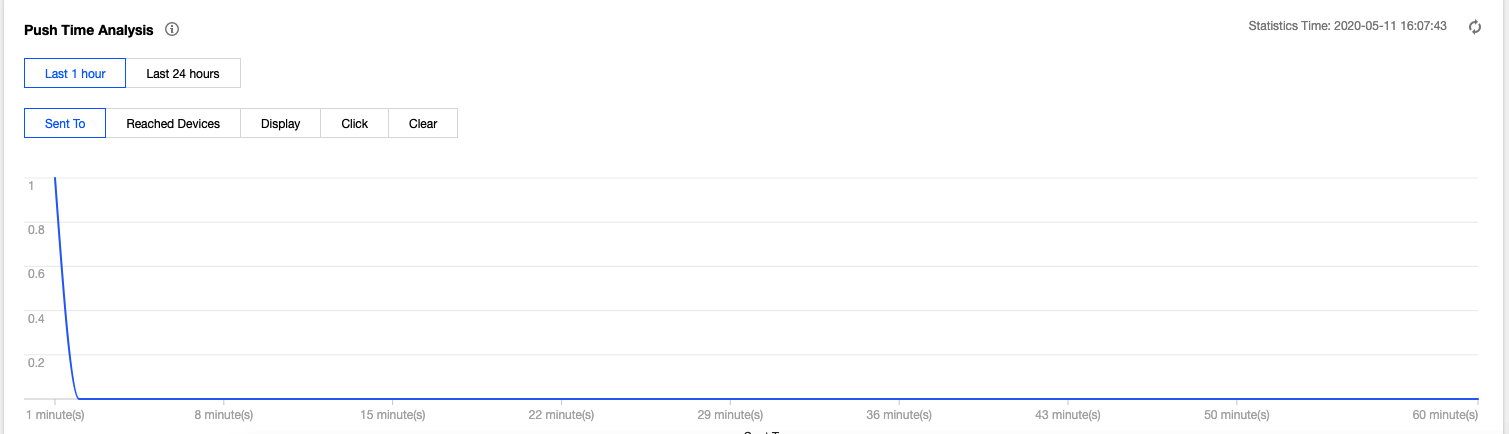
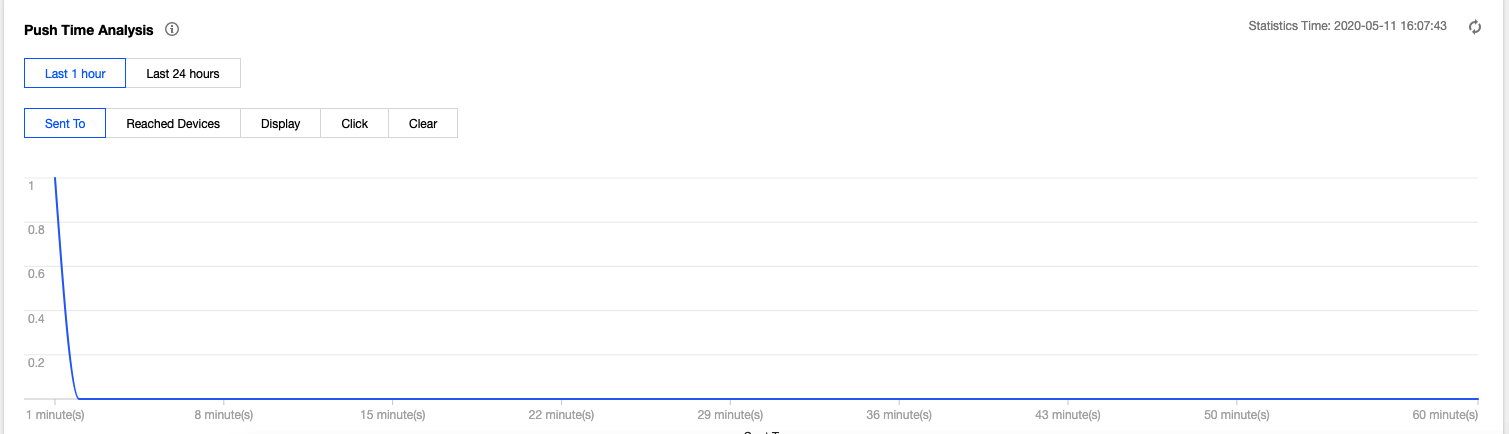
推送任务开始后,按不同时间维度:
分钟维度:1小时内每分钟对应指标的累计去重设备数。
小时维度:24小时内、72小时内每小时的汇总指标数。
按不同指标:
实际发送数:指定时间内 APNs 通道或移动推送自建通道接收到消息的设备数。
抵达:指定时间内消息抵达到终端设备的设备数。
点击:指定时间内通知栏消息被点击的设备数。
注意:
1. 设备账号单推、设备账号列表推暂不支持推送时效统计。
2. 时效指标统计略快于推送漏斗数据,推送过程中存在少量差异为正常情况。

 是
是
 否
否
本页内容是否解决了您的问题?